Không phải lúc nào máy chủ cũng chạy trơn tru mà không gặp sự cố gì. Có những sự cố nhẹ sự cố nặng khác nhau. Khi bị sự cố thì chả ai mong muốn cả. Nhưng trường hợp nào cũng có thể xảy ra. Nên chúng ta nên chủ động để hệ thống được bảo vệ an toàn nhất có thể. Như thường xuyên phải backup hệ thống,... hay trang bị những kiến thức cần thiết cho system administrator (máy chủ IBM AIX).
Trong bài viết này có thể hữu ích cho một số trường hợp như: Máy chủ A gặp sự cố không hoạt động được dữ liệu quan trọng đang nằm trên máy chủ A, lúc này Backup restore cũng là điều đầu tiên chúng ta nghĩ đến. Nhưng quá trình backup restore sẽ khá tốn thời gian để cho hệ thống hoạt động trở lại.
Trong bài lab này mình sẽ thực hiện việc Remove 1 hdisk đang có dữ liệu ra khỏi hệ điều hành AIX để thu hồi disk.
Và cách thực hiện thêm một disk đã có sẵn dữ liệu trên máy AIX cũ muốn lắp qua máy AIX mới để tiếp tục đọc ghi dữ liệu
Để remove 1 hdisk trong hệ điều hành AIX trước tiên chúng ta cần kiểm tra xem hdisk đó đang chứa những gì ở trong đó. Đây là điều quan trọng nhất vì tránh việc remove nhầm disk làm ảnh hưởng đến hệ thống đang chạy.
Sơ đồ LVM của AIX cơ bản: hdisk -> Volume Group -> Logical Volume -> Path mount (user sử dụng)
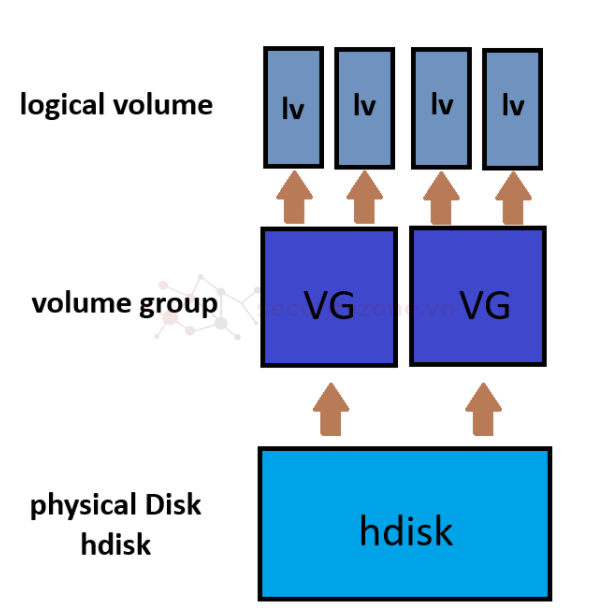
Để giải quyết bài toán remove 1 hdisk có sẵn không cón sử dụng nữa thì phải xem trong hdisk đó có Volume Group nào không
Câu lệnh để kiểm tra VG trong hdisk (Trong bài lab này mình sử dụng hdisk3):
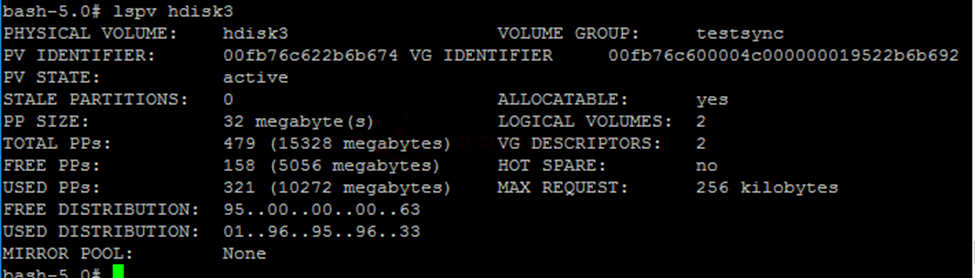
Như thông tin trên mình biết được hdisk3 đang có volume group: testsync và có 2 logical volume đang nằm trong đó.
Kiểm tra tiếp logical volume nào đang nằm trong hdisk3 sử dụng lệnh:

Như vậy có 2 logical volume nằm trong hdisk3: loglv04 và testsynclv
Kiểm tra xem có thư mục nào hiện tại đang được mount cho 2 volume này không, nếu có thì unmount rồi tiếp tục.

Như vậy lv testsynclv đang mount với path /testsync.
Thực hiện unmount logical volume testsync
View attachment
Sau khi unmount hết những lv liên quan đến hdisk khỏi hệ thống. lúc này dữ liệu sẽ không còn được ghi vào hdisk nữa. Sau khi xử lý tầng LV rồi tiếp đến tầng Volume Group VG.
Để xử lý VG, chúng ta thực hiện 2 bước. Take Off VG để ngắt kết nối tất cả các lv đang hoạt động trên VG. Export VG để tách VG khỏi hdisk.
Take Off VG: thực hiện lệnh dưới:

Tiếp theo export VG để tách VG khỏi hdisk.

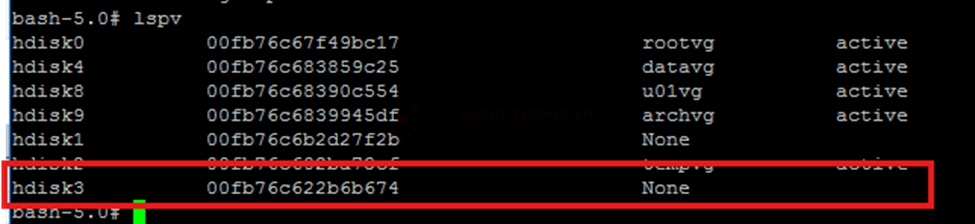
Sau khi xong tầng VG rồi. tiếp đến chúng ta cần remove hdisk ra khỏi OS AIX để thu hồi hdisk.
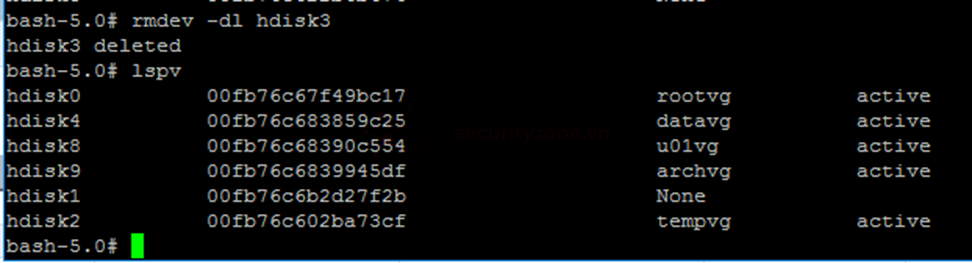
NHƯ VẬY ĐÃ REMOVE 1 HDISK ĐANG CÓ DỮ LIỆU LVM RA KHỎI AIX (ĐÚNG QUY TRÌNH)
Đầu tiên trước khi thêm 1 disk hay một device thiết bị nào vào hệ thống thì nên sử dụng lệnh cfgmgr để AIX reload lại conf và scan lại hdisk hay device.
Kiểm tra hệ điều hành đã nhận được disk mới chưa:
Sau khi đã có thông tin hdisk mới thêm vào, kiểm tra VG có trong hdisk mới:

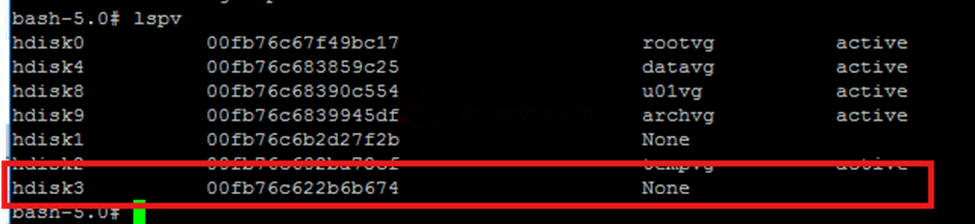
Lúc này VG đã export ra khỏi hdisk, thực hiện import VG để hdisk đọc VG
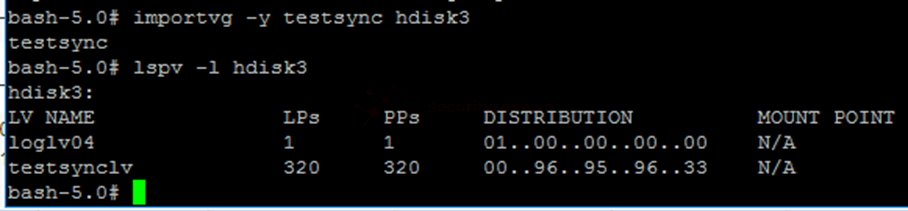
Lúc này hệ điều hành đã nhận được thông tin của hdisk mới thêm vào VG, LV.
Thực hiện mount path cho lv để sử dụng:

NHƯ VẬY BÀI LAB NÀY ĐÃ THỰC HIỆN XONG CÁC BƯỚC CẦN THIẾT ĐỂ THÊM 1 DISK MỚI (LVM) VÀO AIX.
THANKS FOR READING
NẾU CÁC BẠN GẶP VẤN ĐỀ GÌ VỀ CASE NHƯ BÀI VIẾT CŨNG NHƯ VẤN ĐỀ VỀ HĐH AIX VÀ MÁY CHỦ IBM POWER P CÓ THỂ ĐỂ LẠI DƯỚI BÌNH LUẬN ĐỂ MỌI NGƯỜI CÓ THỂ TRAO ĐỔI HỌC HỎI.
Trong bài viết này có thể hữu ích cho một số trường hợp như: Máy chủ A gặp sự cố không hoạt động được dữ liệu quan trọng đang nằm trên máy chủ A, lúc này Backup restore cũng là điều đầu tiên chúng ta nghĩ đến. Nhưng quá trình backup restore sẽ khá tốn thời gian để cho hệ thống hoạt động trở lại.
Trong bài lab này mình sẽ thực hiện việc Remove 1 hdisk đang có dữ liệu ra khỏi hệ điều hành AIX để thu hồi disk.
Và cách thực hiện thêm một disk đã có sẵn dữ liệu trên máy AIX cũ muốn lắp qua máy AIX mới để tiếp tục đọc ghi dữ liệu
Mục lục
1. Remove hdisk AIX (Thu hồi disk trên máy chủ AIX)
2. Add old hdisk AIX (Thêm 1 disk mới vào máy chủ AIX)
1. Remove hdisk AIX (Thu hồi disk trên máy chủ AIX)
Để remove 1 hdisk trong hệ điều hành AIX trước tiên chúng ta cần kiểm tra xem hdisk đó đang chứa những gì ở trong đó. Đây là điều quan trọng nhất vì tránh việc remove nhầm disk làm ảnh hưởng đến hệ thống đang chạy.
Sơ đồ LVM của AIX cơ bản: hdisk -> Volume Group -> Logical Volume -> Path mount (user sử dụng)
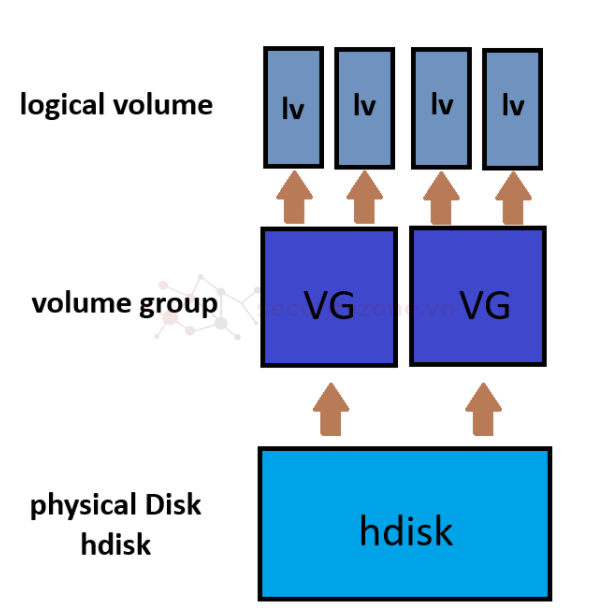
Để giải quyết bài toán remove 1 hdisk có sẵn không cón sử dụng nữa thì phải xem trong hdisk đó có Volume Group nào không
Câu lệnh để kiểm tra VG trong hdisk (Trong bài lab này mình sử dụng hdisk3):
Mã:
lspv hdisk3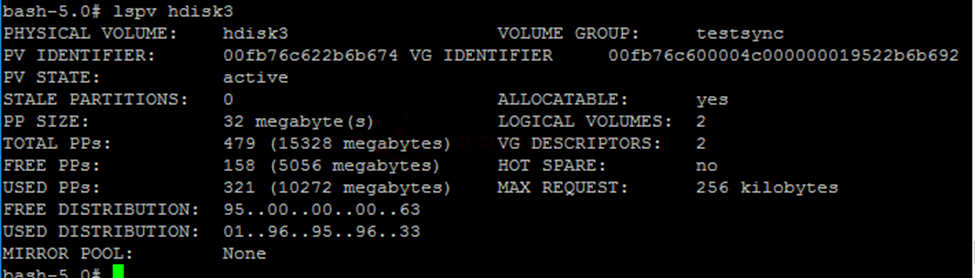
Như thông tin trên mình biết được hdisk3 đang có volume group: testsync và có 2 logical volume đang nằm trong đó.
Kiểm tra tiếp logical volume nào đang nằm trong hdisk3 sử dụng lệnh:
Mã:
lspv -l hdisk3
Như vậy có 2 logical volume nằm trong hdisk3: loglv04 và testsynclv
Kiểm tra xem có thư mục nào hiện tại đang được mount cho 2 volume này không, nếu có thì unmount rồi tiếp tục.
Mã:
df -g
Như vậy lv testsynclv đang mount với path /testsync.
Thực hiện unmount logical volume testsync
Mã:
umount /testsyncSau khi unmount hết những lv liên quan đến hdisk khỏi hệ thống. lúc này dữ liệu sẽ không còn được ghi vào hdisk nữa. Sau khi xử lý tầng LV rồi tiếp đến tầng Volume Group VG.
Để xử lý VG, chúng ta thực hiện 2 bước. Take Off VG để ngắt kết nối tất cả các lv đang hoạt động trên VG. Export VG để tách VG khỏi hdisk.
Take Off VG: thực hiện lệnh dưới:
Mã:
varyoffvg testsync
Tiếp theo export VG để tách VG khỏi hdisk.
Mã:
exportvg testsync
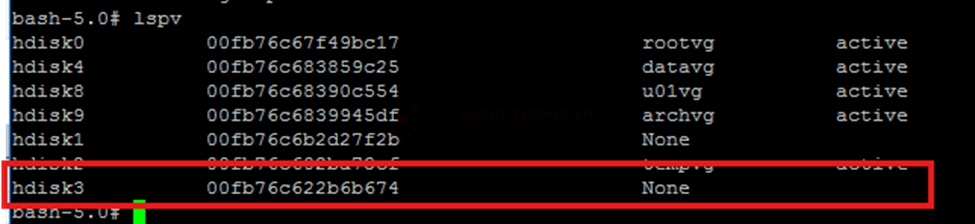
Sau khi xong tầng VG rồi. tiếp đến chúng ta cần remove hdisk ra khỏi OS AIX để thu hồi hdisk.
Mã:
rmdev -dl hdisk3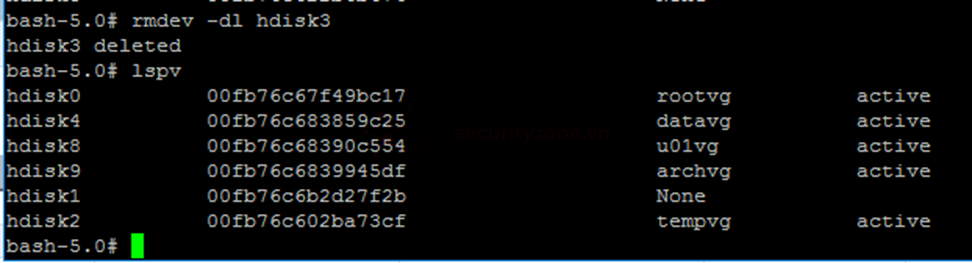
NHƯ VẬY ĐÃ REMOVE 1 HDISK ĐANG CÓ DỮ LIỆU LVM RA KHỎI AIX (ĐÚNG QUY TRÌNH)
2. Add old hdisk AIX (Thêm 1 disk mới vào máy chủ AIX)
Đầu tiên trước khi thêm 1 disk hay một device thiết bị nào vào hệ thống thì nên sử dụng lệnh cfgmgr để AIX reload lại conf và scan lại hdisk hay device.
Kiểm tra hệ điều hành đã nhận được disk mới chưa:
Mã:
lsdev -Cc disk
Mã:
lspv hdisk3
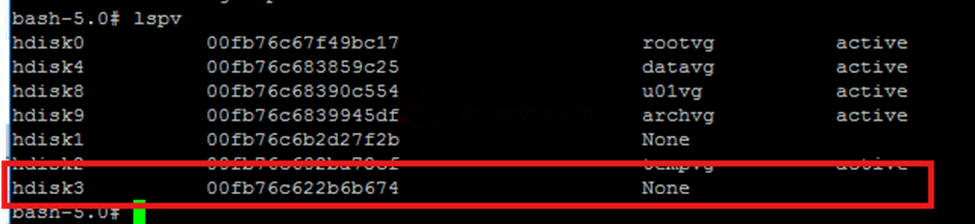
Lúc này VG đã export ra khỏi hdisk, thực hiện import VG để hdisk đọc VG
Mã:
importvg -y testsync hdisk3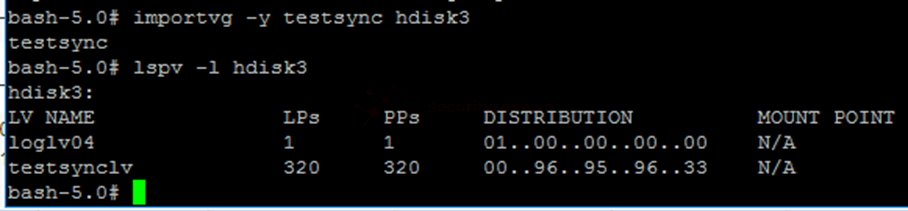
Lúc này hệ điều hành đã nhận được thông tin của hdisk mới thêm vào VG, LV.
Thực hiện mount path cho lv để sử dụng:
Mã:
mount -o log=/dev/loglv04 /dev/testsynclv /testsync/
NHƯ VẬY BÀI LAB NÀY ĐÃ THỰC HIỆN XONG CÁC BƯỚC CẦN THIẾT ĐỂ THÊM 1 DISK MỚI (LVM) VÀO AIX.
THANKS FOR READING
NẾU CÁC BẠN GẶP VẤN ĐỀ GÌ VỀ CASE NHƯ BÀI VIẾT CŨNG NHƯ VẤN ĐỀ VỀ HĐH AIX VÀ MÁY CHỦ IBM POWER P CÓ THỂ ĐỂ LẠI DƯỚI BÌNH LUẬN ĐỂ MỌI NGƯỜI CÓ THỂ TRAO ĐỔI HỌC HỎI.
Bài viết liên quan
Bài viết mới